
Mobile Navigation
TravelPilot Lucca 5.2
www.blaupunkt.com
Návod k montáži a obsluze
Rozšířená verze

Přehled funkcí
1
2
3
4
5
6
7
8
:
;
9
<
=
>
?
2
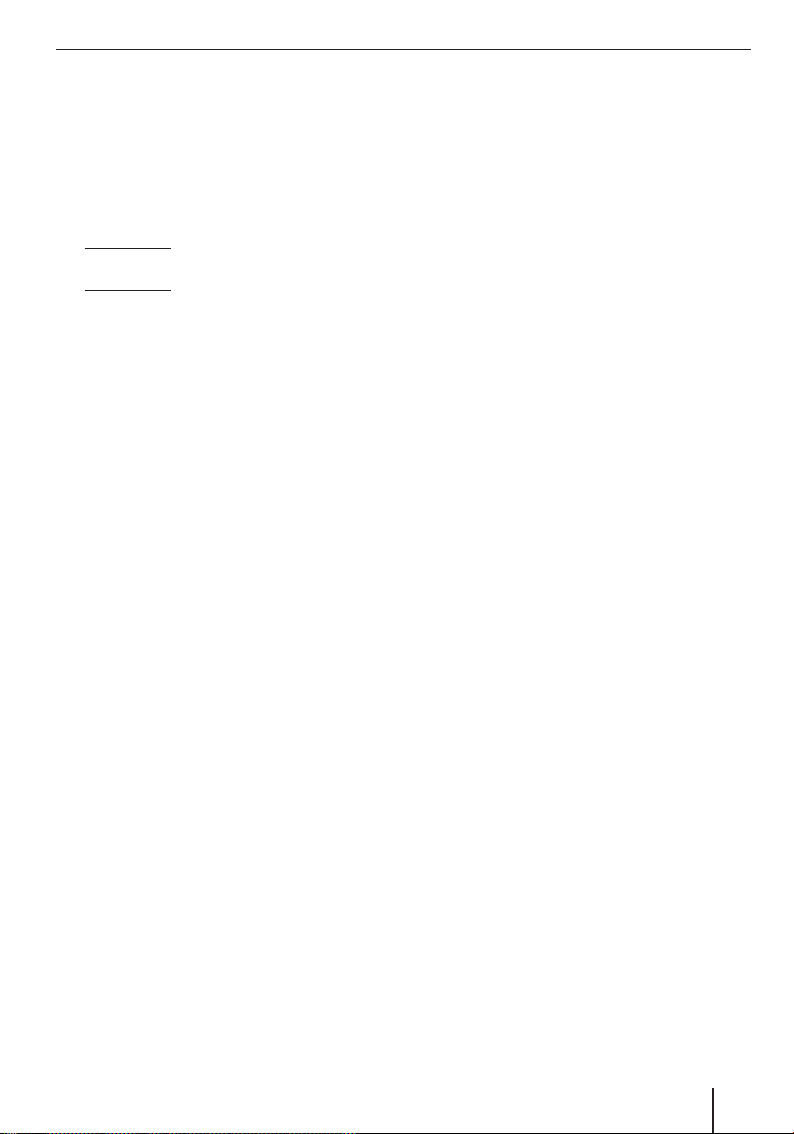
1 Dotykové posuvné tlačítko VOLUME:
Přejížděním prstu přes proužek se změní
hlasitost (nahoru pro zvýšení hlasitosti, dolů
pro snížení hlasitosti).
2 Tlačítko INFO: Zopakuje poslední jízdní
navigaci.
3 Zapnutí/Vypnutí:
Krátký stisk: Přístroj se spustí resp. přepne
do klidového režimu.
Dlouhý stisk (déle než tři sek.): Přístroj se
vypne.
4 Tlačítko MENU: Tímto tlačítkem se vstupuje
do hlavní nabídky.
5 Dotykový displej: Zadávání a ovládání
přístroje Lucca dotykem na ikony, zobrazené
na displeji, je jednoduché a intuitivní.
6 Dotykové posuvné tlačítko ZOOM / SCROLL:
Zobrazenou mapu je možné zmenšovat nebo
zvětšovat. V seznamech můžete listovat.
7 Štěrbina pro SD kartu
8 Výstup pro připojení Luccy k síťové nabíječce
nebo k nabíjecímu kabelu zapalovače cigaret.
9 Vstup pro sluchátka
: Připojení USB, možnost používat jako čtečku
pro SD kartu
; Vstup pro Connect Cradle
< Tlačítko Reset: Restartuje přístroj Lucca.
= Kryt akumulátoru
> Vstup antény GPS
? Vstup antény TMC
Přehled funkcí
3
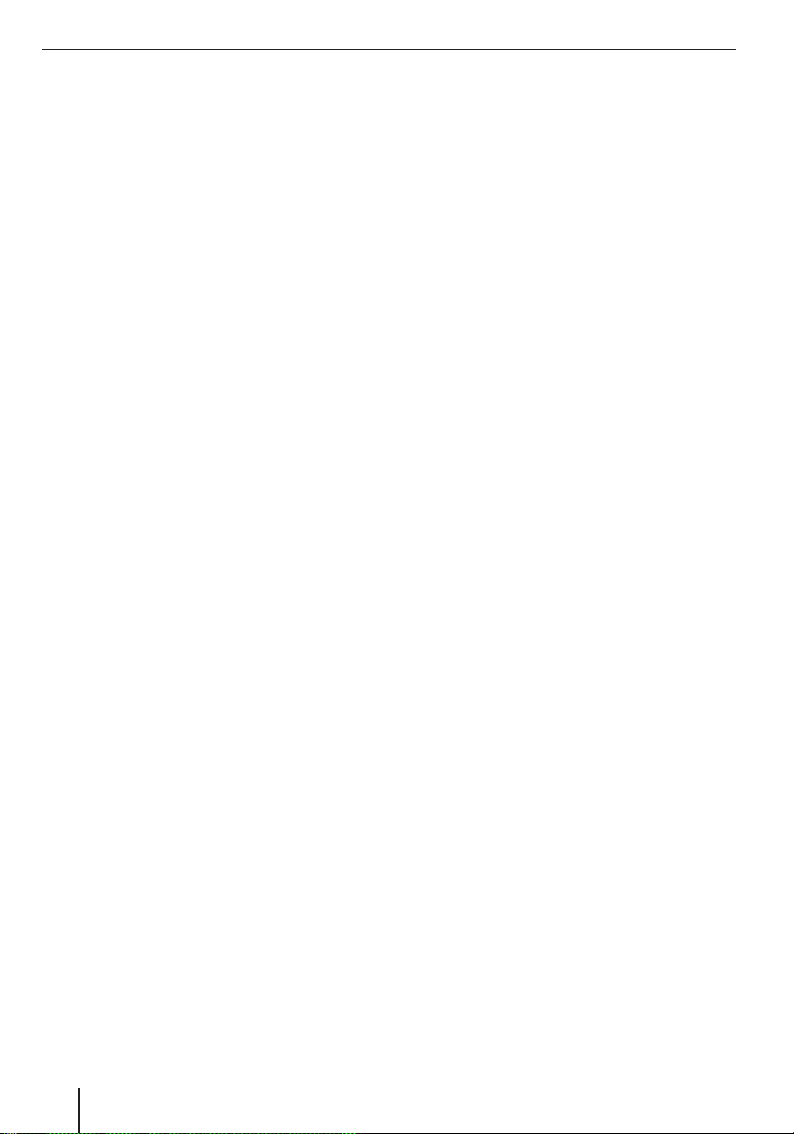
Obsah
Objem dodávky Lucca ..........................7
Bezpečnostní pokyny ...........................7
Použití vhodným způsobem .................7
Bezpečnostní pokyny pro navigaci ........7
Bezpečnostní pokyny pro zacházení
s přístrojem Lucca .............................7
První uvedení přístroje Lucca do
provozu ...............................................8
Ochranná fólie a krytí .............................8
Nastavení jazyka ....................................8
Reset ...................................................8
Nabíjení akumulátoru ...........................8
Montáž do vozidla ...............................9
Připevnění držáku ..............................9
Odstranění držáku ..............................9
Upevnění Connect Cradle ...................9
Upevnění Luccy na Connect Cradle .......9
Odstranění Luccy ..............................9
Zapnutí/Vypnutí ................................10
První uvedení do provozu ..................10
Zapnutí ...........................................10
Aktivace klidového režimu .................10
Vypnutí ...........................................10
Obslužné prvky .................................10
Základní ikony .....................................10
Softwarová klávesnice..........................10
Zadání mezery .................................10
Zadání čísel .....................................11
Zadání přehlásek .............................11
Smazání znaku .................................11
Seznamy ............................................11
Provedení základního nastavení..........11
Nastavení časového pásma ..................11
Zadání domácí adresy ..........................12
Aktivace dotazu na PIN .........................12
Informace GPS ................................12
Navigace ...........................................13
Obecné pokyny pro navigaci .................13
Navigace k cílové adrese .......................13
Zadání cílové adresy .........................13
Navigace ke zvláštnímu cíli ....................14
Volba zvláštního cíle .........................14
Volba zvláštního cíle v blízkém okolí ....14
Volba zvláštního cíle v určitém místě ...15
Používání průvodce .............................16
Volba cestovního cíle ........................16
Volba cestovního cíle v blízkém okolí ...16
Volba cestovního cíle v určitém místě ..17
Převzetí cíle z mapy .............................17
Posunutí výseku na mapě ..................18
Převzetí cíle z mapy ..........................18
Převzetí cíle z oblíbených......................18
Převzetí položky z oblíbených pro
navádění na cíl .................................18
Další funkce ....................................19
Převzetí některého z posledních cílů .......19
Další funkce ....................................19
Použití domácí adresy jako cíle ..............19
Navádění na cíl ....................................20
Změna možností tras ........................20
Porucha příjmu GPS .........................20
Ukončení navádění na cíl ...................20
Dosažení cíle ...................................21
Správa cílů .........................................21
Uložení cílů .....................................21
Uložení některého z posledních cílů ....21
Přejmenování cíle .............................21
Vymazání cíle...................................22
Vymazání všech cílů ..........................22
Plánování trasy po etapách ...................22
Zadání bodů trasy ............................22
Přidání dalších bodů trasy .................23
Úprava a uložení tras.........................23
Změna pořadí ..................................23
Uložení trasy ...................................23
Nahrání trasy ...................................23
4
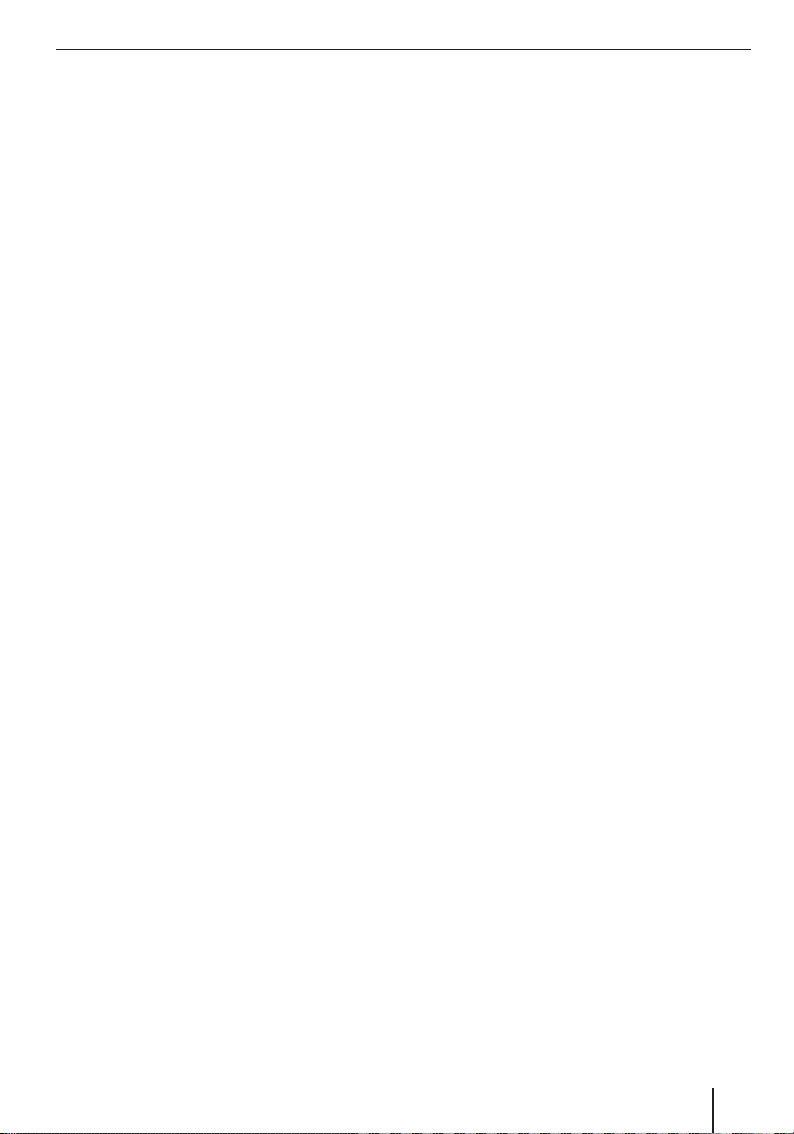
Obsah
Vymazání bodu trasy.........................23
Vymazání celého seznamu tras ...........24
Výpočet trasy ..................................24
Zobrazení trasy na mapě ...................24
Simulace ............................................24
Stanovení možností tras .......................24
Zobrazení mapy v průběhu navádění
na cíl .................................................25
Navigační pomůcky ..........................25
Informace o trase .............................26
Dopravní značení .............................26
Rychlostní limit ................................26
Práce s mapou ....................................26
Obsluha mapy..................................26
Zobrazení mapy ...............................26
Poklep na mapu ...............................27
Ikony ..............................................27
Doplňkové funkce.............................28
Zobrazení den / noc ..........................28
Ztlumení .........................................28
Uzavírka, zrušení uzavírky ..................28
Přidání dílčího cíle ............................28
Další cíl ...........................................28
Nastavení ........................................29
Možnosti tras ...................................29
Zobrazení doplňkových údajů mapy ....29
Informace o trase .............................29
Dopravní značení .............................29
Rychlost .........................................30
Další funkce během navigace ................30
Vložení dílčího cíle ..............................30
Rozjezd do dalšího cíle .........................31
Blokování úseků trasy ..........................31
Manuální blokování ...........................31
Zrušení blokování .............................31
Funkce TMC ......................................32
Připojení antény TMC ...........................32
Nastavení funkce TMC ..........................32
Zobrazení hlášení o dopravní zácpě ........32
Konfi gurace Luccy .............................33
Nastavení v hlavní nabídce ....................33
Jazyk..............................................33
Čas ................................................33
Zobrazení .......................................33
Nastavení od výrobce .......................34
Dotykový displej ..............................34
Informace o produktu .......................34
Noční režim .....................................34
Ochrana proti krádeži .......................34
Tón tlačítek .....................................34
Audio a video ...................................35
Nastavení v navigační nabídce ...............35
Zadání domácí adresy .......................35
Informace o mapě ............................35
Informace o trase .............................35
Plánování trasy ................................36
TMC ...............................................36
Volba mapy .....................................36
Dopravní značení .............................36
Rychlost .........................................36
Automatický režim ............................37
Měrná jednotka ................................38
Zobrazení .......................................38
Hlasitost .........................................38
Jazykový výstup ...............................38
Přenos dat.........................................39
Používání map uložených na SD kartě .....39
Používání mediálních dat uložených na
SD kartě ............................................39
5
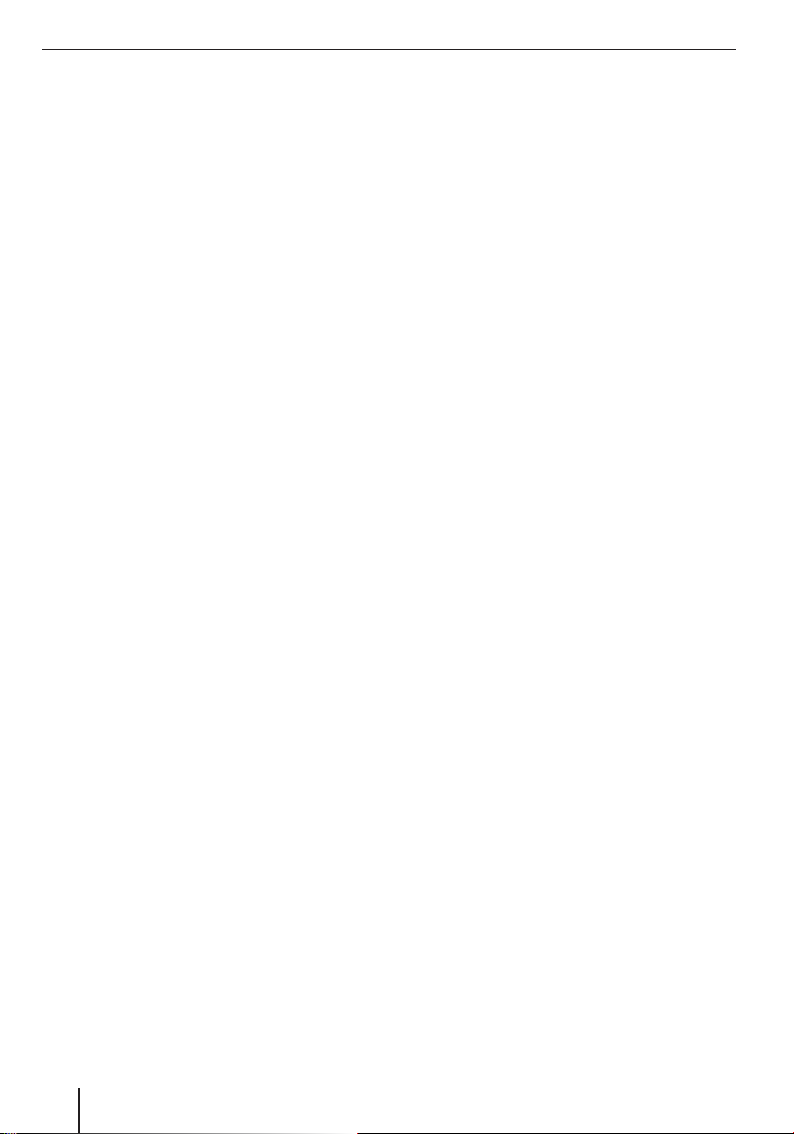
Obsah
Mediální přehrávač ............................40
Vložení SD karty ..................................40
Spuštění mediálního přehrávače ............40
Přehrávání hudebních dat .....................40
Navigace hudebními soubory .............40
Opakované přehrávání hudebních
souborů (Opakovat) .........................40
Náhodné přehrávání hudebních
souborů (Náhodné opakování) ...........40
Přechod do hudebního prohlížeče ......40
Zobrazení obrázkových souborů ............41
Navigace soubory s obrázky ..............41
Zobrazení složky s obrázky ................41
Otáčení obrázků ...............................41
Pro přechod do prohlížeče obrázků .....41
Konfi gurace prezentace.....................41
Spuštění prezentace .........................41
Přehrávání dat s videem .......................42
Pozastavení přehrávání .....................42
Připojení externího zdroje audia a videa ..42
Ukončení přehrávání mediálních
souborů .............................................42
Vyjmutí SD karty .................................42
Connect Cradle .................................43
Kolíky D-Sub Connect Cradle ................43
Příslušenství .......................................44
Technické údaje .................................44
Likvidace starého zařízení .................45
Servis ...............................................45
Záruka ..............................................45
Časté dotazy / FAQ .............................46
Nápověda při řešení problémů ............47
6
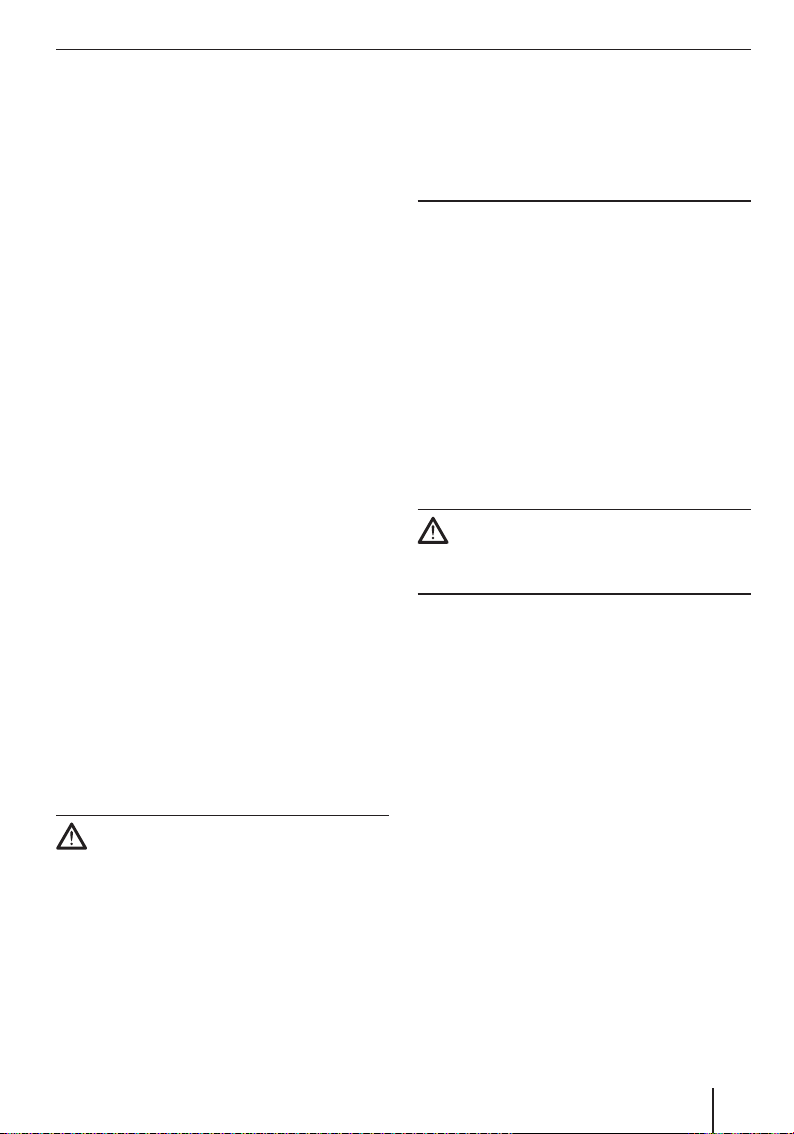
Objem dodávky Lucca | Bezpečnostní pokyny
Objem dodávky Lucca
V dodávce jsou zahrnuty následující uvedené díly:
Lucca
•
Držák přísavné destičky
•
Nabíjecí kabel zapalovače cigaret
•
Síťová nabíječka od 110 V do 230 V
•
Kabel USB
•
Anténa pro příjem TMC
•
Návod k obsluze (stručná verze)
•
DVD s mapami a návody k obsluze (plné
•
verze), program pro obnovení
Connect Cradle
•
Bezpečnostní pokyny
Ve vlastním zájmu si pečlivě přečtěte následující
bezpečnostní pokyny a upozornění předtím, než
přístroj Lucca uvedete do provozu.
Použití vhodným způsobem
Zařízení je koncipováno pro mobilní využití ve
vozidlech. Využití přístroje pro pěší se rovněž
předpokládá.
V navigačních údajích nejsou obsaženy zvláštní
informace pro navigování nákladních vozidel,
autobusů a obytných automobilů, jako např.
výšková a šířková omezení nebo maximální
povolená zatížení silnic!
Navigace mimo vozovky (v terénu) je s Luccou
možná pouze za určitých podmínek.
Bezpečnostní pokyny pro navigaci
Výstraha:
Nepoužívejte Luccu během jízdy, chráníte tím
sebe i druhé před dopravní nehodou!
Sledujte displej jen tehdy, když se nacházíte v
bezpečné dopravní situaci!
Vedení trasy silnice a dopravní značky mají
přednost před pokyny navigačního systému.
Řiďte se pokyny Luccy pouze tehdy, když to
umožňují okolnosti a pravidla silničního provozu!
Lucca Vás dovede v cíli i v takovém případě, kdy
se musíte odchýlit od plánované trasy.
Pokyny:
Nejlepší je plánovat trasu ještě předtím, než
•
vyrazíte. V případě, že během cesty chcete
zadat novou trasu, zajeďte k nejbližšímu
parkovišti nebo odpočívadlu!
V případě, že jste slovnímu popisu
•
neporozuměli nebo si nejste jisti, co dělat
na příští křižovatce, můžete se rychle
zorientovat pomocí zobrazení na mapě
nebo podle šipek.
Bezpečnostní pokyny pro zacházení s
přístrojem Lucca
Výstraha:
Chraňte přístroj před vlhkem, neboť není
vodotěsný ani voděodolný (stříkající voda).
Pokyny:
Při odstavení vozidla na dobu delší než
•
3 dny vytáhněte zástrčku pro přívod
proudu do Luccy. Přijímač GPS nepřetržitě
spotřebovává proud a tím by se baterie
vozidla mohla vybít.
Zástrčku nevytahujte ze zásuvky za kabel.
•
Tímto způsobem může dojít k poškození
kabelu!
Při čištění přístroje nepoužívejte žádná
•
agresivní rozpouštědla. Postačí pouze
kousek navlhčené, neroztřepené textilie.
7
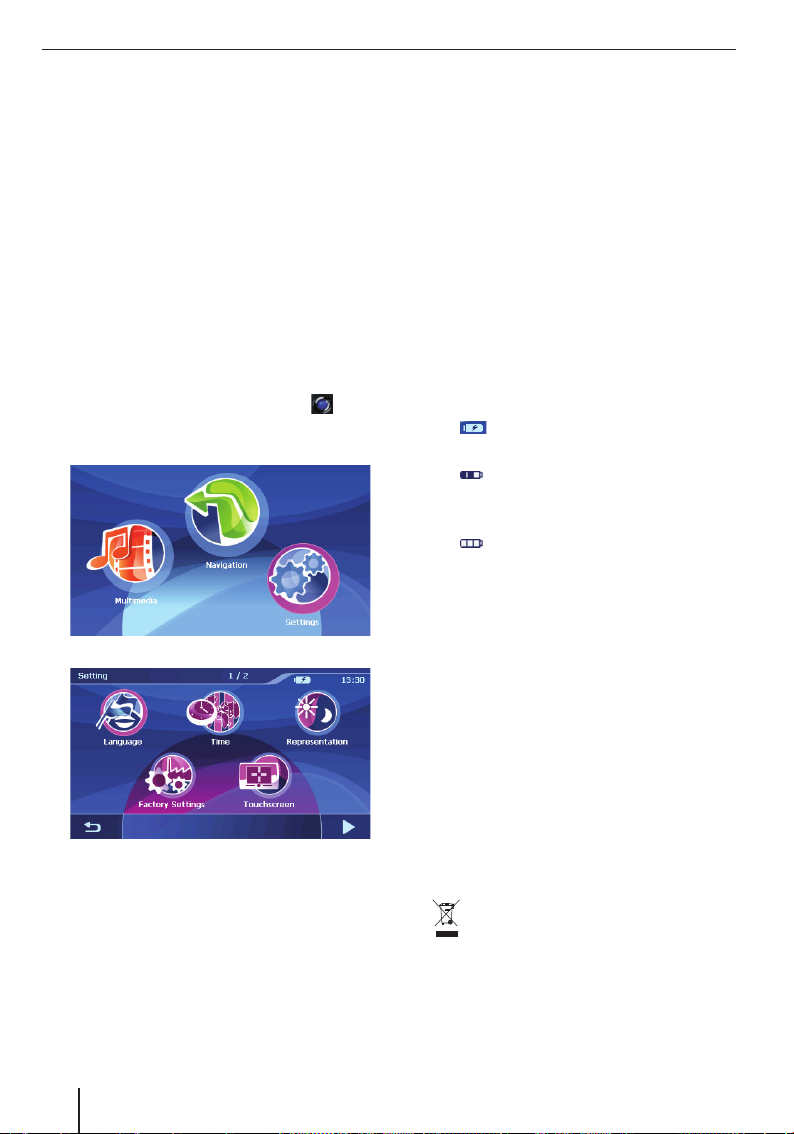
První uvedení přístroje Lucca do provozu | Nabití akumulátoru
První uvedení přístroje Lucca
do provozu
Ochranná fólie a krytí
Před prvním použitím odstraňte ochrannou fólii
z displeje. Před zasunutím SD karty do štěrbiny
odstraňte slepou SD kartu. K případné ochraně
kontaktů je možno po použití Luccy slepou kartu
opět nasadit.
Nastavení jazyka
Když přístroj Lucca spouštíte poprvé, je nutné,
abyste nastavili jazyk pro nabídku a jazykové
výstupy.
Pro zapnutí Luccy stiskněte tlačítko
쏅
V hlavní nabídce poklepejte na Settings
쏅
(Nastavení).
Poklepejte na Language (Jazyk).
쏅
Zobrazí se seznam dostupných jazyků.
쏅
Pro posun v seznamu jazyků přejíždějte
prstem po dotykovém tlačítku 1.
쏅
Poklepejte na preferovaný jazyk. Řeč bude
nahrána a ukáže se hlavní menu.
3.
Reset
Tlačítkem Reset se přístroj Lucca spustí znovu.
Stiskněte tlačítko Reset < na spodní straně
쏅
Luccy.
Nabíjení akumulátoru
S vestavěným akumulátorem můžete Luccu
používat až pět hodin, aniž byste museli být
připojeni k síti s napětím. Skutečná provozní doba
je přitom závislá na způsobu použití.
Ukazatel stupně nabití baterie se nachází nahoře
ve středu obrazovky. Počet tmavých políček
v symbolu akumulátoru udává stupeň nabití
akumulátoru (0 až 3 políčka). Symboly mají
následující významy:
–
: Přístroj je napájen externím zdrojem
proudu.
–
: Přístroj je napájen svým
akumulátorem. Stupeň nabití
akumulátoru je dostatečný.
–
:
Přístroj je napájen svým
akumulátorem. Stupeň nabití
akumulátoru je nedostatečný.
Pokyny:
V případě, že je stupeň nabití akumulátoru
velmi nízký, budete na to upozorněni
varovným hlášením.
쏅
Pro nabití akumulátoru zapojte dodanou
nabíječku nebo nabíjecí kabel zapalovače
cigaret do příslušného konektoru 8.
Pokyny:
Pro provoz a nabíjení akumulátoru používejte
pouze originální nabíječku.
Nabíjení trvá zhruba 5 až 6 hodin.
Pokyny:
Nefunkční akumulátory nevyhazujte do
domovního odpadu, ale odevzdejte na
příslušných sběrných místech.
8
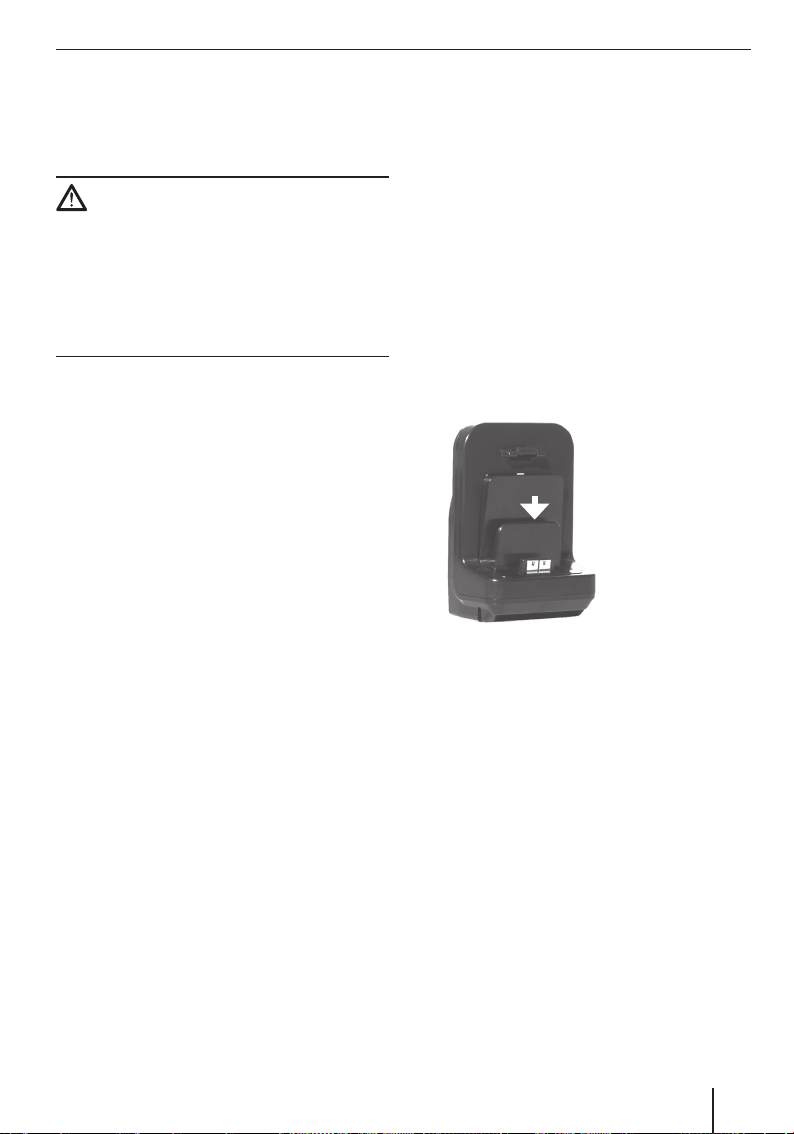
Montáž do vozidla
Montáž do vozidla
K dočasné montáži Luccy do vozidla slouží
přiložený držák s přísavkou, který je určen k
připevnění na čelní sklo.
Výstraha:
Luccu namontujte takovým způsobem, aby vám
nepřekážela ve výhledu a neodváděla pozornost
od silničního provozu.
Nemontujte Luccu v oblasti nafukování airbagů.
Dbejte na to, aby v případě nouzového brždění
přístroj Lucca neohrožoval cestující ve vozidle.
Připevnění držáku
Pomocí dodaného držáku s přísavkou namontujete
Luccu snadno ve vozidle.
Pro montáž Luccy zvolte vhodné místo.
쏅
Pro optimální držení je nezbytné, aby na skle
nebyl prach a mastnota. V případě potřeby
okno nejdříve očistěte textilií určenou k
čištění skla.
Plochu přísavky zatlačte na okenní tabuli.
쏅
Páčku na držáku s přísavkou ohněte ve směru
쏅
okenní tabule.
Nyní můžete vycentrovat držák. Drážka pro
쏅
uchycení Luccy musí být svislá.
Odstranění držáku
Při výměně vozidla je možné držák jednoduše
odstranit.
Páčku na držáku s přísavkou ohněte ve směru
쏅
od okenní tabule.
Plochu přísavky na okraji opatrně odloupněte
쏅
od okenní tabule tak, aby se mezi přísavku a
tabuli mohl dostat vzduch.
Přísavku opatrně odloupněte od okenní
쏅
tabule.
Upevnění Connect Cradle
Na držáku s přísavkou je uchycení pro Connect
Cradle. Connect Cradle rozšiřuje funkce Luccy.
Informace o připojení Connect Cradle k autorádiu
naleznete v kapitole „Connect Cradle“.
쏅
Connect Cradle zajistěte držákem s
přísavkou.
Upevnění Luccy na Connect Cradle
Lucca má na spodní straně otvor k uchycení
Connect Cradle
쏅
Odstraňte gumovou krycí vrstvu na spodní
straně krytu.
Luccu nasaďte na uchycení Connect Cradle a
쏅
zacvakněte ji směrem dozadu.
Odstranění Luccy
쏅
Stiskněte páčku Connect Cradle na zadní
straně Luccy a zatáhněte za přístroj směrem
dopředu.
쏅
Luccu vytáhněte směrem nahoru z Connect
Cradle.
K případné ochraně kontaktů je možno po použití
přístroje slepou kartu a gumovou krycí vrstvu opět
nasadit.
.
9
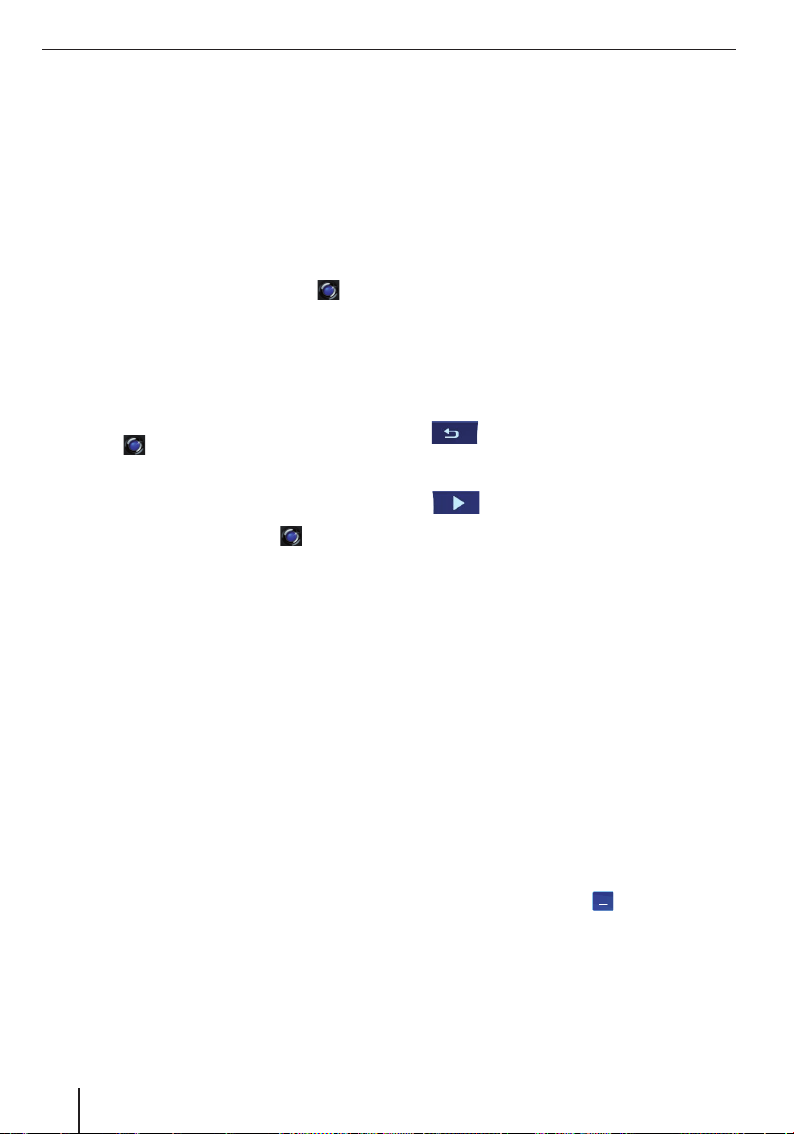
Zapnutí/Vypnutí | Obslužné prvky
Zapnutí/Vypnutí
První uvedení do provozu
Při prvním uvedení přístroje Lucca do provozu
se do systému nahraje software. Z toho důvodu
může proces spouštění trvat až jednu minutu.
Také při prvním navádění na cíl bude potřeba Více
času než obvykle.
Zapnutí
Pro zapnutí Luccy stiskněte tlačítko
쏅
Přístroj se tím spustí. (Pokud se zařízení
nachází v klidovém režimu, znovu se zobrazí
poslední aktivní hlášení).
Aktivace klidového režimu
Pro aktivaci klidového režimu krátce stiskněte
쏅
tlačítko
Lucca se přepne do klidového režimu.
Vypnutí
Pro vypnutí stiskněte tlačítko
쏅
dobu delší než 3 sekundy.
Lucca se vypne.
Pokyny:
Vypnutí Luccy je nutné pouze v tom případě,
že přístroj nemáte v plánu používat delší
dobu. Lucca však spotřebovává nepatrné
množství proudu i po vypnutí. A tak se může
stát, že po delší době bude třeba akumulátor
znovu nabít.
3.
3.
3 na
Obslužné prvky
Základní ikony
Poklepejte na dotykové tlačítko 6 směřující
•
nahoru, abyste se v seznamu posunuli o jednu
stranu nahoru (5 prvků).
•
Poklepejte na dotykové tlačítko
dolů, abyste se v seznamu posunuli o jednu
stranu dolů (5 prvků).
•
Pro posun v seznamu přejíždějte prstem po
dotykovém tlačítku
Pokyny:
Pokud seznam obsahuje Více než 5 prvků,
podle posuvné lištičky poznáte, kde se v
seznamu právě nacházíte.
•
•
•
: Poklepejte na tuto ikonu, abyste se
bez výběru prvku v seznamu vrátili zpět k
zadávání.
: Poklepejte na tutu ikonu, abyste v
nabídce přešli na další stranu.
More (Více): Poklepejte na tuto ikonu, chceteli se dostat k dalším funkcím. V závislosti na
tom, ve které nabídce se právě nacházíte, vám
budou nabídnuty různé funkce.
6.
Softwarová klávesnice
V případě potřeby zadání textu se na dotykovém
displeji objeví softwarová klávesnice. Zde je
možné všechny údaje zadávat tak, že na příslušný
symbol poklepete prstem. Lze zadávat pouze
velká písmena.
Při zadávání názvů míst a ulic není nutné užívat
zvláštní znaky a přehlásky. Lucca za vás tyto znaky
automaticky doplní.
6 směřující
10
Zadání mezery
쏅
Poklepejte na ikonu
mezeru.
, chcete-li zadat
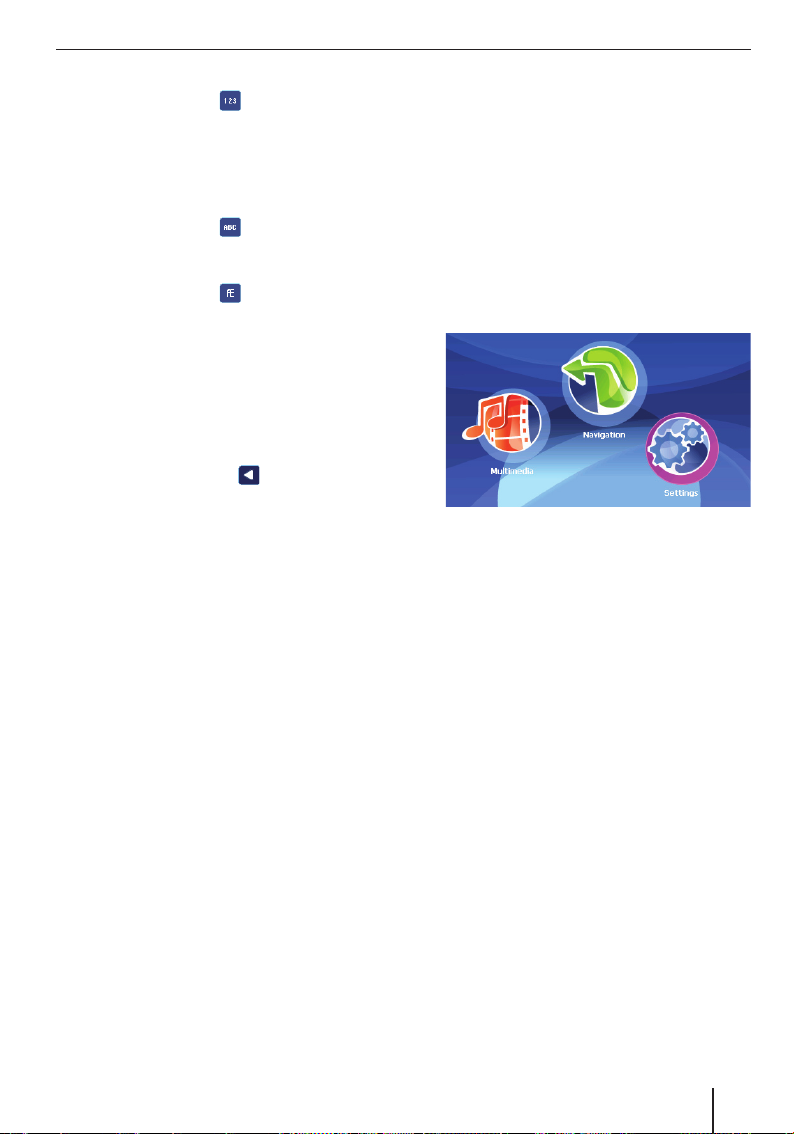
Základní nastavení
Zadání čísel
Poklepejte na ikonu
쏅
Zobrazí se softwarová klávesnice.
Chcete-li do textového pole zadat číslo,
쏅
poklepejte na příslušný symbol.
Pro opětovný návrat k zadávání písmen:
Poklepejte na ikonu
쏅
Zadání přehlásek
Poklepejte na ikonu
쏅
Zobrazí se klávesnice s přehláskami.
Chcete-li do textového pole zadat přehlásku,
쏅
poklepejte na některý ze symbolů.
Po zadání přehlásky se znovu zobrazí písmenná
klávesnice.
Smazání znaku
Poklepejte na ikonu
쏅
znak.
.
.
.
, chcete-li smazat
Seznamy
Často si můžete nechat zobrazit seznamy, ve
kterých si poté zvolíte některou položku.
Například v takovém případě, když při zadávání
místa neudáte kompletní název. Po každém
zadání jednotlivého písmena se v textovém poli
objeví první zápis začínající na doposud zadaná
písmena.
Pro zobrazení seznamu s dalšími odpovídajícími
zápisy:
Poklepejte na ikonu List (Seznam).
쏅
Zobrazí se seznam.
Poklepejte na ten zápis v seznamu, který
쏅
chcete vybrat.
Poklepejte na ikonu OK.
쏅
Prvek seznamu byl vybrán.
Zobrazí se nabídka zadávání.
Převzít základní nastavení
Než začnete s Luccou pracovat, měli byste
nastavit časové pásmo platné pro vaši lokalitu,
•
aby se vám v průběhu navigace zobrazovaly
správné časy příjezdů a
zadat svou domácí adresu pro rychlou navigaci
•
domů, ať už budete kdekoli.
Nastavení časového pásma
V hlavní nabídce poklepejte na ikonu Settings
쏅
(Nastavení).
Zobrazí se nabídka Settings (Nastavení).
Poklepejte na Time (Čas).
쏅
Zobrazí se nabídka
Poklepejte na Zone (Pásmo).
쏅
Zobrazí se nabíd
pásmo).
V seznamu poklepejte na časové pásmo platné
쏅
pro lokalitu, ve které se právě nacházíte (GMT
bez letního času).
Pokyny:
Volbu vám usnadní zobrazení hlavních měst
zemí v jednotlivých pásmech.
Poklepejte na ikonu OK.
쏅
Pro aktivaci nebo deaktivaci letního času
쏅
poklepejte na ikonu Daylight saving time
(Letní čas).
Na ploše se objeví ON (ZAPNUTO) nebo OFF
(VYPNUTO).
Pokyny:
Když se ve vaší lokalitě změní čas a nebo když
přejíždíte do jiného časového pásma, je nutné
upravit příslušná nastavení.
Time (Čas) .
ka Time zone (Časové
11
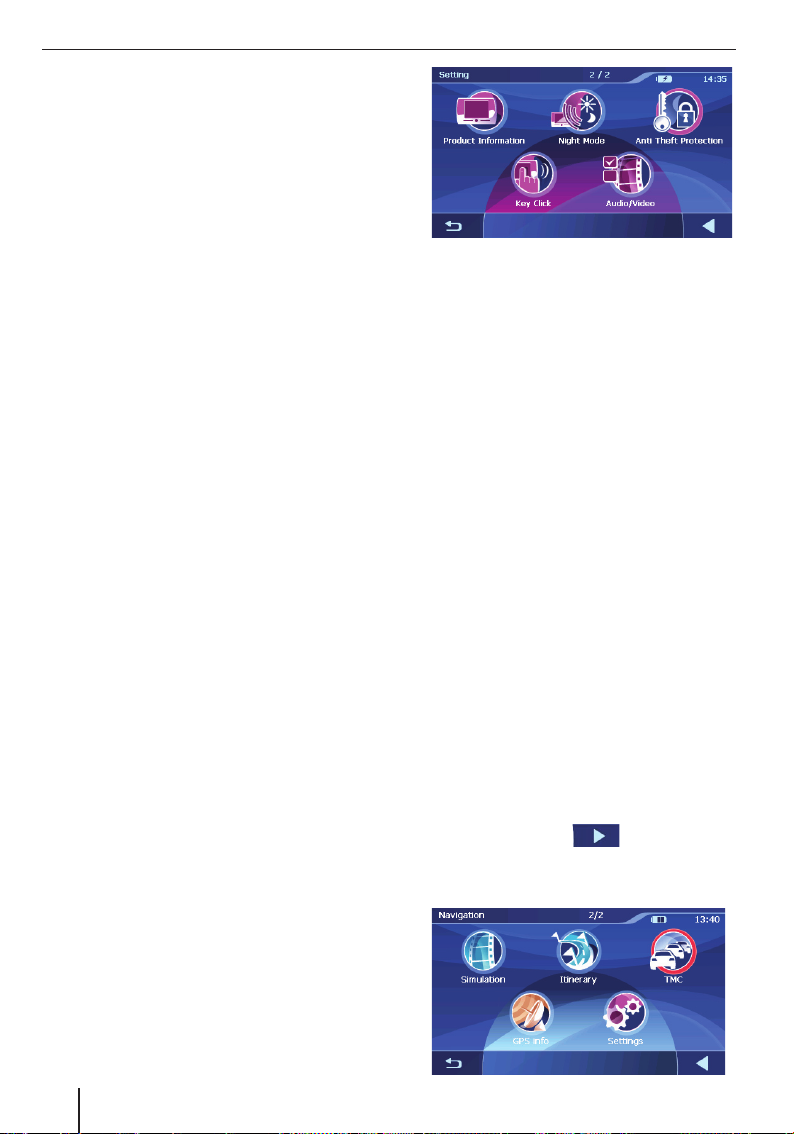
Funkce TMC
Poklepejte na ikonu OK.
쏅
Poklepejte na ikonu Format (Formát), zde
쏅
je možné přepínat mezi 12 hodinovým a 24
hodinovým zobrazením.
Poklepejte na ikonu OK.
쏅
Zobrazí se nabídka Settings (Nastavení).
Zadání domácí adresy
V nabídce Navigation (Navigace) poklepejte na
쏅
druhé straně na ikonu Settings (Nastavení).
Zobrazí se nabídka Settings (Nastavení).
Poklepejte na ikonu Home address (Domácí
쏅
adresa).
Zobrazí se nabídka Home addres (Domácí
adresa).
Poklepejte na ikonu Enter your home address
쏅
(Zadat domácí adresu).
Nabídka Destination entry (Zadání cíle) se
zobrazí.
Poklepejte na ikonu Address (Adresa) a
쏅
zadejte domácí adresu. Viz „Zadání cílové
adresy“.
쏅
Poklepejte na ikonu Set as home address
(Určit jako domácí adresu).
Tato adresa se převezme do nabídky Home
addres (Domácí adresa).
쏅
Poklepejte na ikonu OK.
Opět se zobrazí se nabídka Settings
(Nastavení).
Aktivace dotazu na PIN
Funkce Dotaz na PIN nabízí možnost, jak zablokovat
Luccu proti přístupu nepovolaných osob.
V hlavní nabídce poklepejte na ikonu Settings
쏅
(Nastavení).
V nabídce Settings (Nastavení) poklepejte na
쏅
druhé straně na ikonu Anti Theft Protection
(Ochrana Proti Krádeži).
Zobrazí se nabídka Anti Theft Protection
(Ochrana Proti Krádeži).
쏅
Poklepejte na ikonu
(Nastavit ochranu proti krádeži).
쏅
Postupujte podle pokynů a zadejte libovolný
PIN .
쏅
Poklepejte na ikonu OK.
Po prvním vytvoření PIN následuje výzva na zadání
PUK. PUK slouží k odblokování přístroje Lucca v
případě, že zapomenete PIN.
쏅
Postupujte podle pokynů a zadejte libovolný
PUK.
Pro bezpečné uložení PUK:
쏅
Proveďte registraci na adrese http://puk.
blaupunkt.de a postupujte podle pokynů.
Informace GPS
Nabídka GPS Info (Informace GPS) obsahuje
informace o lokalitě, kterou projíždíte a o aktuální
rychlosti. Kromě toho si zde svou aktuální lokalitu
můžete uložit.
쏅
V hlavní nabídce Luccy poklepejte na ikonu
Navigation (Navigace).
Nabídka Navigation (Navigace) se zobrazí.
쏅
Poklepejte na ikonu
Zobrazí se druhá strana nabídky Navigation
(Navigace).
Set Theft Protection
.
12
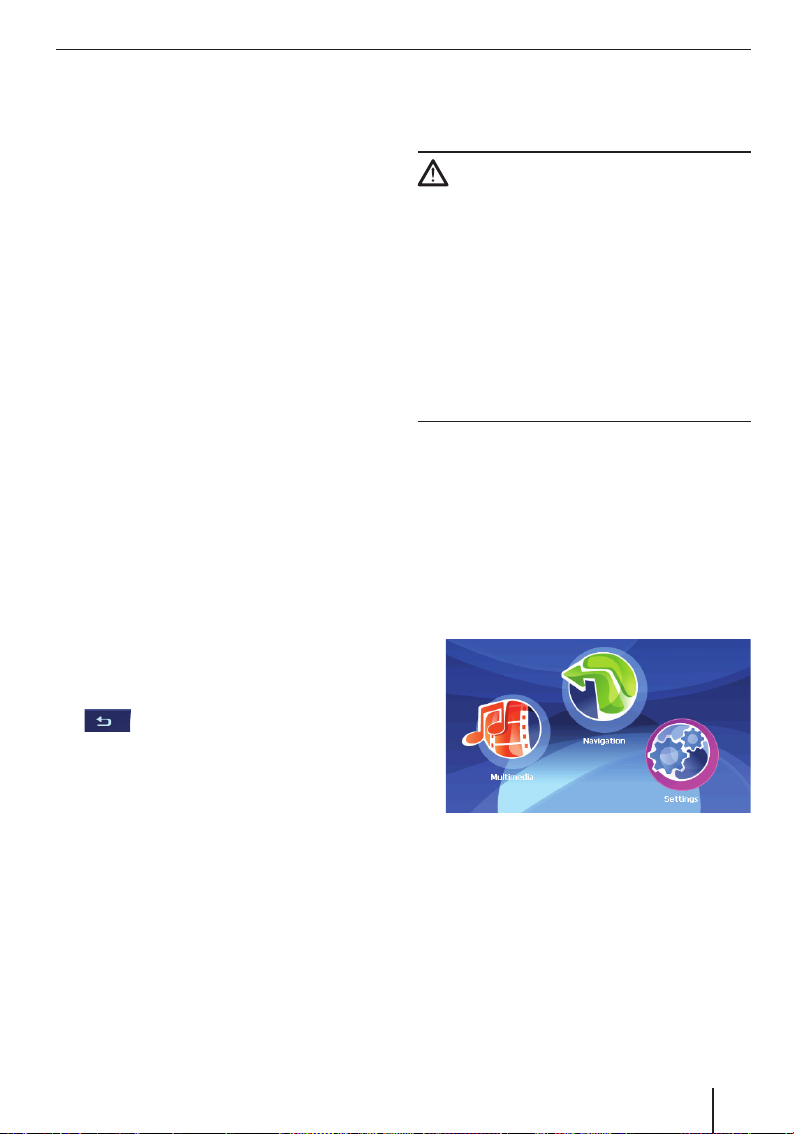
Poklepejte na ikonu GPS Info (Informace
쏅
GPS).
Nabídka GPS Status se zobrazí.
•
GMT: Greenwich Mean Time. Londýnský čas
bez letního času
•
Délkový stupeň/Šířkový stupeň: Aktuální
pozice. Zadání stupně východní délky a
severní šířky
•
Nadmořská výška: Informace o aktuální
výšce
•
•
•
•
•
•
Počet zaměřených satelitů. Pro
Satelity:
navigaci jsou potřebné údaje minimálně ze tří
satelitů.
HDOP: (Horizontal Dilution of Precision).
Udává kvalitu určení pozice. Teoreticky jsou
možné hodnoty od 0 do 50. Přičemž platí: čím
menší hodnota, tím přesnější určení pozice
(hodnota 0 = nulová odchylka od skutečné
pozice). Pro navigaci jsou akceptovatelné
hodnoty do č. 8.
Rychlost: Udává aktuální rychlost vozidla.
Udává adresu aktuální lokality
Lokalita:
(pokud je to možné).
Uložení lokality: Pro uložení aktuální lokality
do oblíbených poklepejte na tuto ikonu
(možné pouze v případě, kdy byla nalezena
ulice).
Pro zavření okna GPS poklepejte na ikonu
.
Navigace
Navigace
Obecné pokyny pro navigaci
Výstraha:
Nepoužívejte Luccu během jízdy, chráníte tím
sebe i druhé před dopravní nehodou!
Sledujte displej jen tehdy, když se nacházíte v
bezpečné dopravní situaci!
Vedení trasy silnice a dopravní značky mají
přednost před pokyny navigačního systému.
Řiďte se pokyny Luccy pouze tehdy, když to
umožňují okolnosti a pravidla silničního provozu!
Lucca vás dovede v cíli i v takovém případě, kdy
se musíte odchýlit od plánované trasy.
Pokyny:
Aby bylo možné přístroj Lucca používat v
plném rozsahu, před první navigací proveďte
základní nastavení (viz „Provedení základního
nastavení“).
Navigace k cílové adrese
V hlavní nabídce Luccy poklepejte na ikonu
쏅
Navigation (Navigace).
Nabídka Navigation (Navigace) se zobrazí.
Zadání cílové adresy
Poklepejte na ikonu Destination entry
쏅
(Zadání cíle), pro zadání navigačního cíle.
13
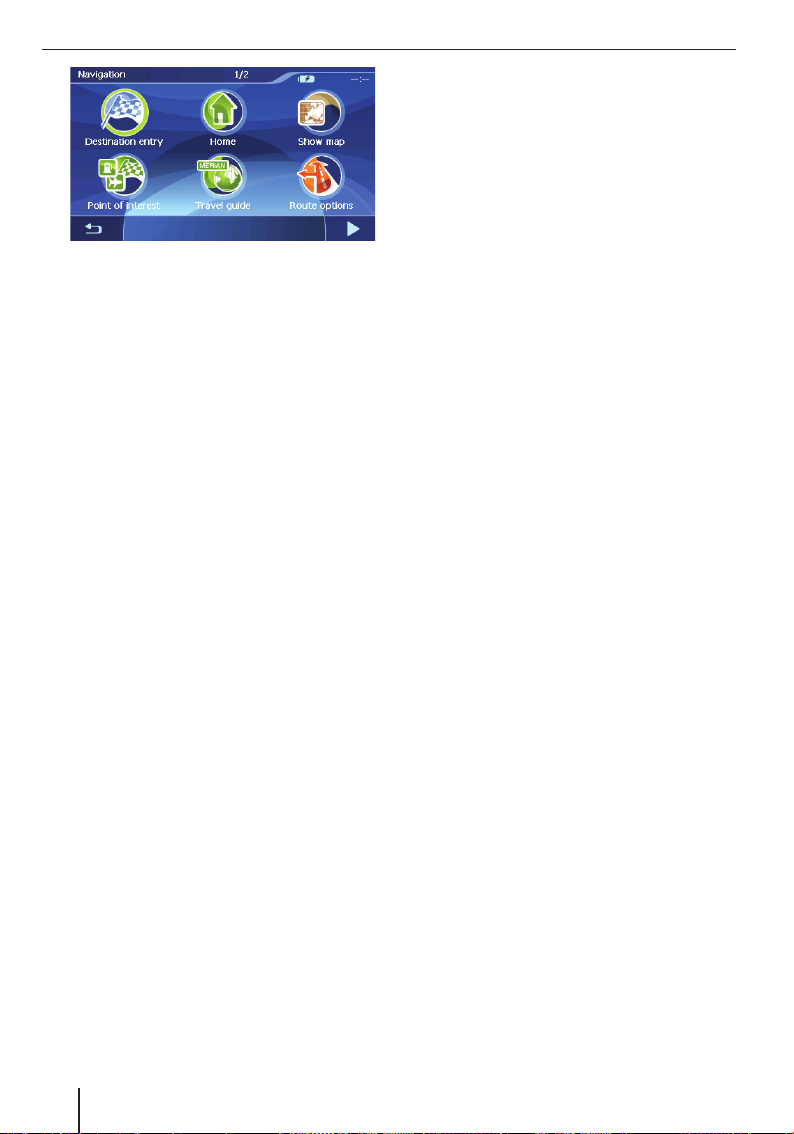
Navigace
Nabídka Destination entry (Zadání cíle) se
zobrazí.
Poklepejte na ikonu Address (Adresa).
쏅
Nabídka Address (Adresa) se zobrazí.
Poklepejte na ikonu Town or postcode
쏅
(Místo nebo poštovní směrovací číslo).
Zobrazí se softwarová klávesnice.
Pomocí softwarové klávesnice lze zadávat
například názvy míst nebo ulic a rovněž PSČ. Více
informací naleznete v kapitole „Obslužné prvky
Na softwarové klávesnici zadáte název
쏅
místa, ke kterému si přejete navigovat tak,
že postupně poklepete na ikony písmen.
Alternativně je možné zadat také poštovní
směrovací číslo.
Poklepejte na ikonu OK.
쏅
Nabídka Address (Adresa) se zobrazí.
Chcete-li zadat název ulice:
Poklepejte na ikonu Street (Ulice).
쏅
Na softwarové klávesnici zadejte název ulice.
쏅
Chcete-li zadat číslo domu v ulici:
Poklepejte na ikonu No. (Číslo.)
쏅
Softwarová klávesnice se automaticky zobrazí
jako číselná klávesnice.
Na softwarové klávesnici zadejte číslo domu
쏅
v ulici.
Poklepejte na ikonu Start navigation (Spustit
쏅
navigaci).
Navigace se spustí.
Zobrazí se navádění na cíl.
14
“.
Navigace ke zvláštnímu cíli
Ke zvláštním cílům - krátce zvány POI (Point
of interest) - patří konkrétní místa jako letiště,
nádraží a opravny automobilů. Tyto zvláštní cíle
jsou uloženy v mapách a mohou být použity jako
navigační cíl.
Volba zvláštního cíle
V hlavní nabídce Luccy poklepejte na ikonu
쏅
Navigation (Navigace).
Nabídka Navigation (Navigace) se zobrazí.
Chcete-li vybrat zvláštní cíl navigace,
쏅
poklepejte na ikonu Point of interest
(Zvláštní cíl).
Zobrazí se nabídka Point of interest (Zvláštní
cíl).
Můžete si vybrat některý z následujících
zvláštních cílů:
Letiště
•
Benzínová stanice
•
Nádraží
•
Prodejna automobilů
•
Restaurace
•
Pokyny:
Poklepejte na ikonu More (Více) a zobrazí
se další zvláštní cíle např. přístav, výstaviště
nebo banka. Požadovaný zvláštní cíl se zvolí
poklepáním.
Chcete-li navigovat k některému zvláštnímu
쏅
cíli, poklepejte na příslušný symbol.
Můžete si vybrat, zda se má navigovat k některému
zvláštnímu cíli v blízkém okolí nebo k určitému
místu.
Volba zvláštního cíle v blízkém okolí
Má-li se navigovat ke zvláštnímu cíli v okolí:
Poklepejte na ikonu ... nearby (... v blízkém
쏅
okolí).
Pokyny:
Tato funkce je k dispozici jen tehdy, když je
možné přijímat signál GPS.
Nejdříve vyberte maximální možnou vzdálenost
zvláštního cíle:
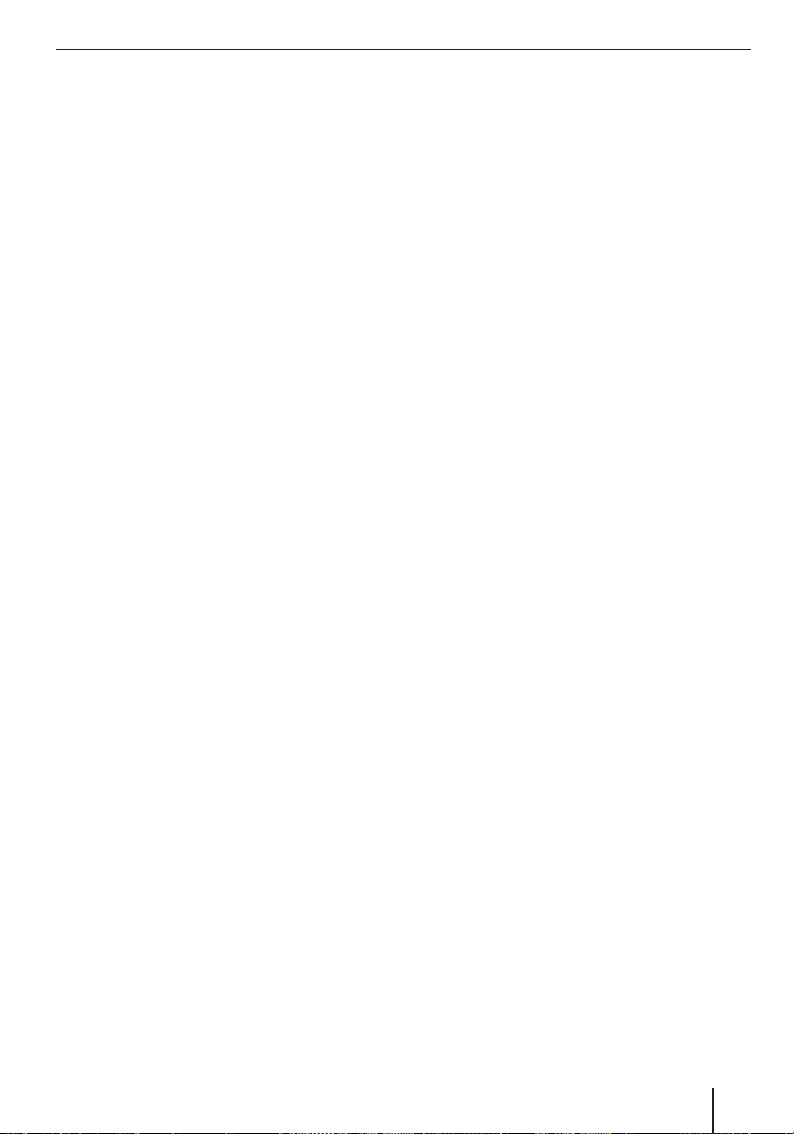
Poklepejte na ikonu Distance (Vzdálenost).
쏅
Zobrazí se seznam vzdáleností, ve kterém lze
vybrat požadovanou vzdálenost.
Poklepejte na vzdálenost, kterou chcete
쏅
vybrat.
Poklepejte na ikonu OK.
쏅
Vzdálenost se vybere.
Zvláštní cíl můžete ještě Více specifi kovat
(například pobočka pošty v určité ulici nebo
benzínová stanice konkrétní značky).
Pokyny:
Přesné vymezení není k dispozici pro všechny
zvláštní cíle.
Poklepejte na ikonu Category (Kategorie).
쏅
Zobrazí se seznam možných kategorií.
Poklepejte na kategorii, kterou chcete vybrat.
쏅
Poklepejte na ikonu OK.
쏅
Kategorie se vybere.
Na ikoně Next (Další) se teď zvýrazní zvláštní
cíl, který leží nejblíže k místu, kde se právě
nacházíte.
Poklepejte na ikonu List (Seznam).
쏅
Zobrazí se seznam zvláštních cílů, které se
shodují s vaším zadáním.
Poklepejte na ten zvláštní cíl, ke kterému se
쏅
má navigovat.
Chcete-li uložit zvláštní cíl:
Přečtěte si odstavec „Uložení cílové adresy“.
•
Pro spuštění navigace poklepejte na ikonu
쏅
Start navigation (Spustit navigaci).
Navigace se spustí.
Navigace
Volba zvláštního cíle v určitém místě
Má-li se navigovat ke zvláštnímu cíli v určitém
místě:
Poklepejte na ikonu ... in a town (... v určitém
쏅
místě).
Nejdříve vyberte zemi:
Poklepejte na ikonu Country (Země), chcete-
쏅
li vybrat zemi.
Zobrazí se seznam možných zemí, ve kterém
lze provést volbu příslušné země.
Poklepejte na zemi, kterou chcete vybrat.
쏅
Země se vybere.
Nyní vyberte určité místo:
Poklepejte na ikonu Town or postcode (Místo
쏅
nebo poštovní směrovací číslo).
Zobrazí se softwarová klávesnice.
Pomocí softwarové klávesnice můžete zadat
místo nebo poštovní směrovací číslo.
Zvláštní cíl můžete ještě Více specifi kovat
(například pobočka pošty v určité ulici nebo
benzínová stanice konkrétní značky).
Pokyny:
Přesné vymezení není k dispozici pro všechny
zvláštní cíle.
Poklepejte na ikonu Category (Kategorie).
쏅
Zobrazí se seznam možných kategorií.
Poklepejte na kategorii, kterou chcete vybrat.
쏅
Kategorie se vybere.
쏅
Poklepejte na ikonu List (Seznam).
Zobrazí se seznam zvláštních cílů, které je
možné vybrat v této kategorii.
쏅
Pokud chcete název zvláštního cíle zadat
sami, poklepejte na ikonu Direct input
(Přímé zadání).
- Nebo -
쏅
Poklepejte na ten zvláštní cíl, ke kterému se
má navigovat.
15
